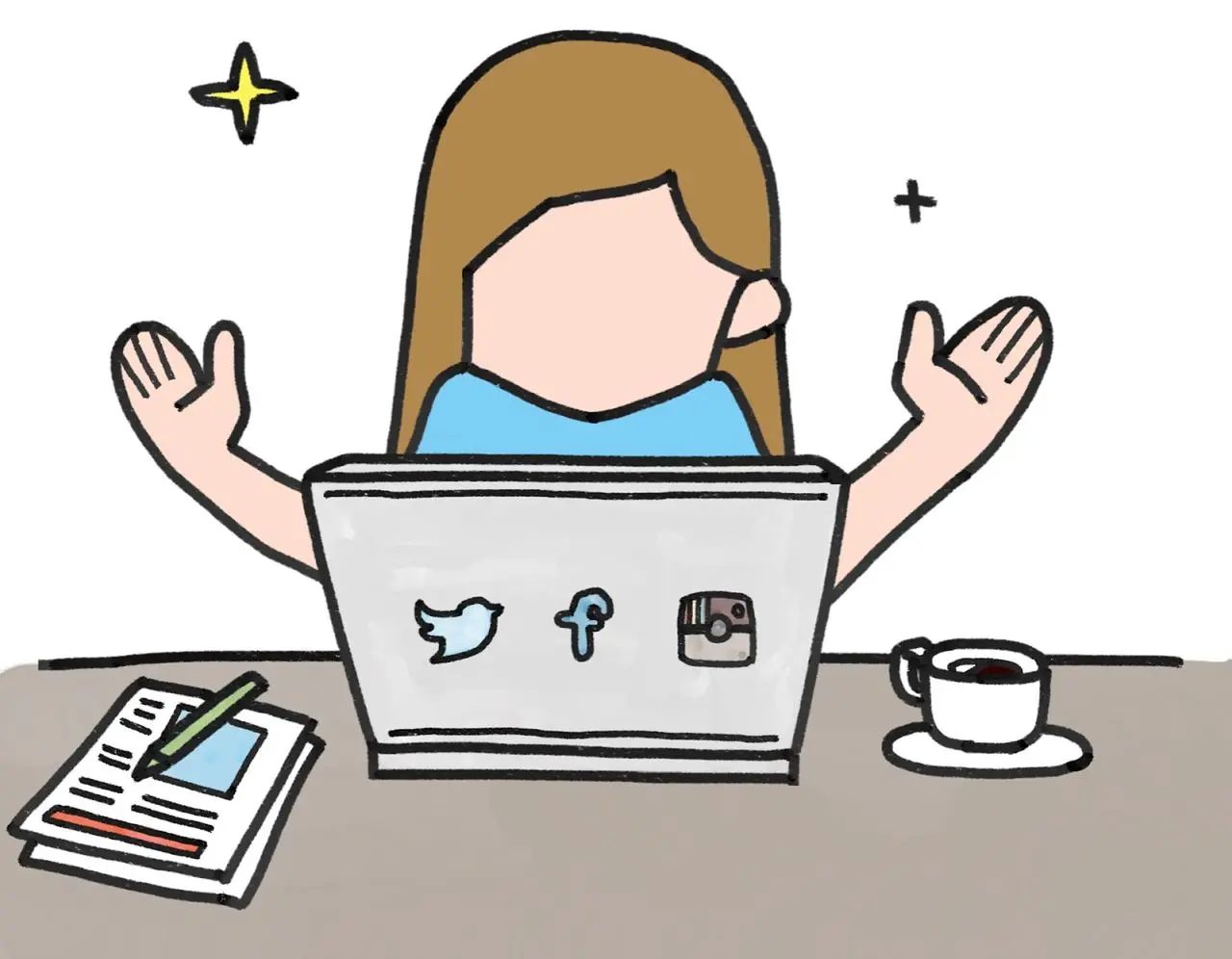
Проксирование трафика стремительно набирает популярность не только среди специалистов по работе с сетевыми технологиями, но и у обычных пользователей. Вероятно, это может быть связано с повышенным контролем со стороны государств, когда любимые интернет-сервисы и социальные сети вмиг становятся недоступными, нарушая привычный ход жизни: общение со знакомыми, просмотр сериалов и прослушивание музыкальных треков из собираемых длительное время плейлистов.
Дополнительную роль в росте популярности прокси-серверов играют массовые блокировки доступных VPN-сервисов, долгое время используемых в качестве основного инструмента для обхода ограничений, вводимых интернет-провайдерами. Несмотря на то, что часть VPN-сервисов продолжают работать — у них появилось множество недостатков:
- бесплатные — низкая скорость соединения и ненадежная работа из-за большого наплыва пользователей, перешедших с заблокированных VPN-сервисов;
- платные — очень высокая цена и сложности с оплатой на зарубежных площадках.
Помимо того, платные сервисы зачастую также нестабильно работают. Стали неактуальными варианты оплаты подписки с большой скидкой на длительный срок ввиду нестабильности ситуации и возможной скорой блокировки пока еще работающих VPN.
Все указанные выше причины приводят пользователя, желающего комфортно обходить уже введенные и будущие ограничения, наложенные интернет-провайдерами, к двум вариантам решения задачи: арендовать VPS, установить на него подходящую ОС и программное обеспечение для запуска VPN, а затем заниматься их администрированием или приобрести доступ на высокой скорости к прокси-серверу, размещенному в нужной стране.
Если пользователь выбирает второй вариант, то ему потребуется настроить устройство, с которого он выходит в сеть, для работы с прокси. В отличие от запуска своего VPS, в этом нет ничего сложного: все современные гаджеты умеют по умолчанию работать с проксированием, а кроме того, существует большое количество стороннего ПО, способного запустить проксирование на любом устройстве, в том числе и под управлением операционной системы Windows.
Порядок настройки для версий Windows 7/10/11
Начиная с 7 версии, Windows умеют «из коробки» работать с проксированием, поэтому для них даже не придется устанавливать стороннее программное обеспечение.
Windows в редакциях 10 и 11
Откройте настройки — ПКМ по меню «Пуск» / «Параметры» — и выберите вкладку главного меню «Сеть и Интернет», откроется боковая панель, в которой необходимо выбрать «Прокси-сервер».
В открывшейся форме настроек установите в положение «Откл» переключатели «Определять параметры автоматически» и «Использовать сценарий настройки», а затем в форме «Использовать прокси-сервер» установите переключатель в положение «Вкл» и введите требуемые данные:
- IP-адрес прокси-сервера;
- Порт;
- Исключения — адреса, обращение к которым будет происходить напрямую, без проксирования трафика.
В завершении, если нужно, то можно отметить чекбокс «Не использовать прокси-сервер для локальных (внутрисетевых) адресов» — на этом процедура завершена. Для проверки можно зайти на любой интернет-сервис, позволяющий определить IP-адрес, и посмотреть результат. В случае успеха должен отображаться IP-адрес прокси-сервера.
Windows 7/8/8.1
Для более ранних редакций ОС лучшим вариантом будет использование классической панели настроек — она доступна во всех версиях, начиная с 7, но менее удобна, чем новое меню 10/11 версии.
Откройте «Пуск» → «Панель управления» (режим «Просмотр» установить на вариант «Крупные значки», его можно найти в выпадающем списке) → «Сеть и Интернет» → «Свойства браузера», тут необходимо выбрать вкладку «Подключения», а затем «Настройка сети». В открывшемся окне установите галочку в чекбокс «Использовать прокси-сервер для локальных подключений», далее нажмите «Дополнительно», снимите галочку в чекбоксе «Один прокси-сервер для всех протоколов» и внесите данные удаленного сервера в поле для заполнения, выбрав подходящее.
Зафиксируйте внесенные данные, кликнув по кнопке «ОК», расположенной внизу окна. Запустите браузер, откроется форма, содержащая поля для авторизации на удаленном сервере, внесите требуемые сведения — все готово.
Краткие итоги
Проксирование — простой и недорогой способ сделать свое нахождение в сети более комфортным, безопасным и получить доступ на хорошей скорости к любимым интернет-ресурсам и социальным сетям. На нашем сайте процедура аренды прокси-сервера занимает меньше минуты, а создание конфигурации на ПК — после того, как вы прочли это руководство — не более пары минут и не представляет сложности даже для начинающих пользователей компьютера.

